Como muchos ya sabréis, la semana pasada, Microsoft puso a disposición de los usuarios la versión preliminar de Windows Phone 10. Esta preview podría instalarse en algunos modelos de la serie Lumia, sin embargo no hay que olvidar que precisamente esta versión no deja de ser una Beta por lo que aun puede contener numerosos fallos y errores.
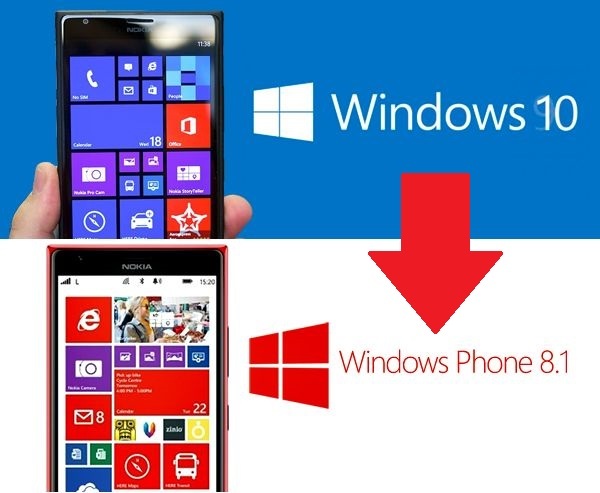
Esto hay que tenerlo muy en cuenta ya que muchos usuarios creen que su Smartphone funcionará de igual manera que lo hace actualmente y puede ocurrir que cuando se encuentre algún fallo decida que no es lo que buscabas y por lo tanto prefieres volver a Windows Phone 8.1.
Sin embargo cabe destacar que muy recomendable crear una copia de seguridad completa de tu Smartphone antes de realizar cualquier cambio o instalación de un nueva versión de sistema operativo. Por lo tanto vamos a mostraros como poder realizar una copia de seguridad en Windows 8.1:
- Lo primero de todo será dirigirte a la configuración de tu Smartphone con Windows Phone 8.1 y una vez dentro, desliza la pantalla hasta el final hasta que encuentres la opción que dice "Copia de seguridad".
- Una vez dentro de copia de seguridad, podrás configurar tu Back up. En nuestro caso te recomendamos que la realices una copia de seguridad completa, por lo que accede a las tres opciones disponibles: aplicaciones y configuración, mensajes de texto y fotos + vídeos.
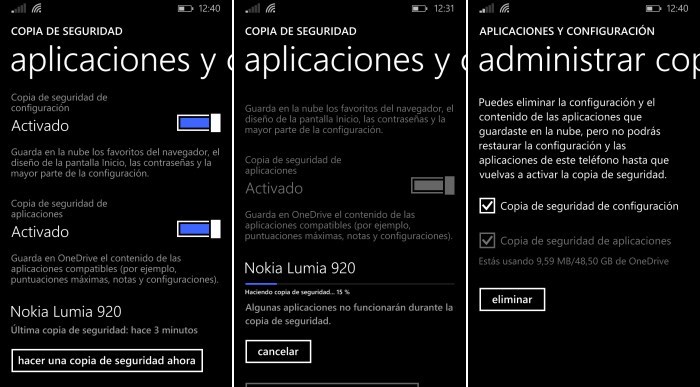
- En cada una de estas opciones, encontrarás dos opciones referentes al lugar donde deseas guardar la copia de seguridad. Entre las dos opciones disponibles selecciona el almacenamiento en la nube en una cuenta de OneDrive mediante la utilización de una conexión Wi-Fi.
- Nosotros recomendamos que en los tres casos utilices la opción de copia de seguridad en la nube de OneDrive mediante la conexión Wi-fi. Además en el caso de la copia de seguridad de tus fotos y videos también recomendamos que en la selección de la calidad con la que quieres que se realice la copia de seguridad de los mismo, sea la más alta posible.
Una vez que ya has realizado la copia de seguridad creada y almacenada en una ubicación externa a la del terminal, ya podrás realizar la actualización de tu Windows Phone 8.1 a Windows Phone 10 Technical Preview. Si quieres hacerlo, en el siguiente enlace se muestra como hacerlo: Como instalar Windows Phone 10 TP en tu teléfono.
Si en algún momento te arrepientes de esta actualización siempre podrás volver de Windows Phone 10 Technical Preview a Windows Phone 8.1. Además gracias a la copia de seguridad anteriormente realizada, tu Smartphone se encontrará como si nunca hubieras hecho la actualización. Para regresar desde Phone 10 Technical Preview a Windows Phone 8.1 realiza los siguientes pasos:
- Lo primero de todo será descargar el software oficial para Windows (de escritorio) llamado Windows Phone Recovery Tool que Microsoft a puesto a disposición de los usuarios precisamente con esta finalidad. Puede descargarlo gratuitamente desde el siguiente enlace: Windows Phone Recovery Tool.
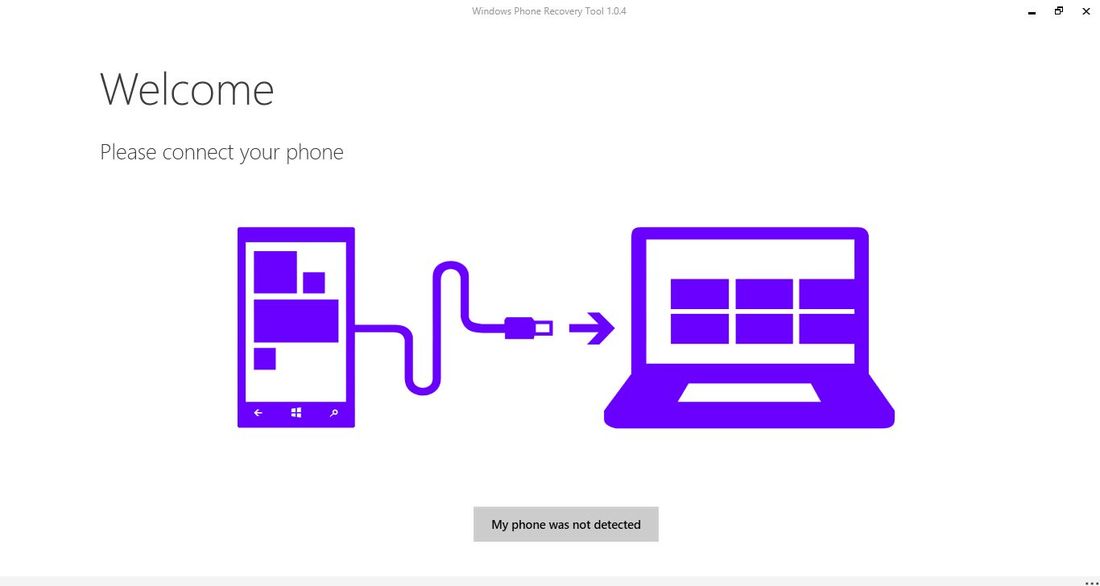
- Una vez que el software ha sido descargado e instalado en tu ordenador. Este te pedirá que conectes tu teléfono Lumia con Windows Phone 10 a tu ordenador mediante el cable USB. El programa lo reconocerá automáticamente y te mostrará una guía paso a paso de todo lo que tienes que realizar.
- Una vez que has terminado el proceso de Downgrade de Windows Phone 10 a Windows Phone 8.1, tu Smartphone Lumia se encontrará en un estado de fabrica, por lo que ahora será el momento de restaurar la copia de seguridad que realizamos al principio del tutorial.
Como restaurar una copia de seguridad de Windows Phone 8.1:
Lo primero que tendrás que hacer será iniciar sesión con tu cuenta de Microsoft, la cual debe ser la misma con la cual realizaste la copia de seguridad. También es recomendable que te conectes a una red Wi-fi para ceder a la transferencia de los datos de tu BackUp.
Durante el proceso de inicio de sesión, se te mostrará la opción de restauración de la copia de seguridad anteriormente. Para ello selecciona la copia de seguridad que está interesado en restaurar, en este caso la última realizada antes de la actualización a Windows Phone 10 y luego en Siguiente.
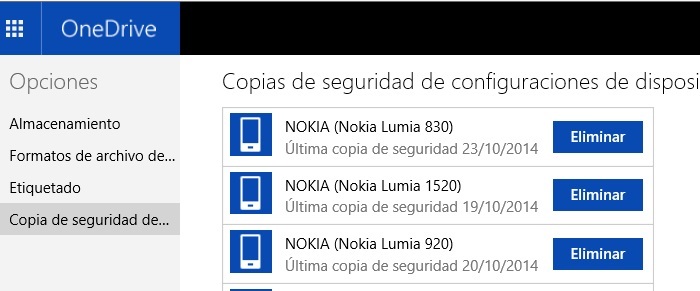
El proceso de restauración se iniciará, y usted debería ver un mensaje que dice que sus aplicaciones serán descargadas en segundo plano. Una vez que la restauración ha terminado, podrá usar su Lumia como si nunca lo hubieras actualizado a Windows Phone 10.
